Основная часть статьи посвящена бесплатному плагину SP Thumbnail. Тем не менее в начале материала я предлагаю ссылку на инструкцию и плагин в нашем интернет магазине, который по своим возможностями и удобству работы превосходит на порядок SP Thumbnail. Речь идет о плагине под названием FBoxBot.
Изначально он создавался для Joomla 1.0 и Joomla 1.5. C выходом новых версий Joomla разработчик прекратил поддержку плагина, чем огорчил многих и многих поклонников этой CMS. В 2016 году я решил самостоятельно портировать плагин для Joomla 2.5 и Joomla 3. Ниже выкладываю ссылки на инструкцию и его страницу в интернет-магазине:
Краткое руководство по работе с FBoxBot
Купить плагин в интернет-магазине
Краткое описание плагина SP Thumbnail
Плагин можно скачать с нашего сайта по следующей ссылке:
После скачивания, архив необходимо распаковать, поскольку он содержит версии для Joomla 2.5 и для Joomla 3.0
Итак, после установки мы должны посетить менеджер плагинов
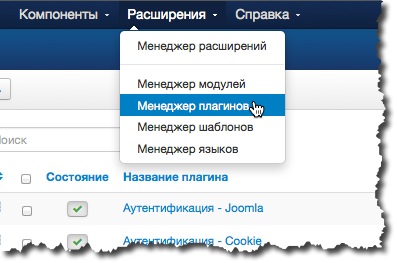
Далее находим в списке SP Thumbnail и открываем его на редактирование. При первом же взгляде мы видим, что плагин никак не поражает воображение обилием настроек. Впрочем, во многих случаях это даже к лучшему.
Рассмотрим выпадающий список под названием «Thumbnails for». Мы видим три варианта.
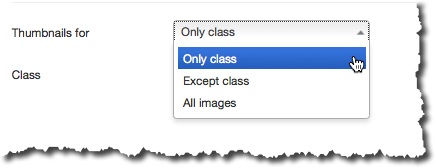
Only class — в данном случае будут обрабатываться только те изображения, которые используют класс, что указан в нижнем одноименном поле «Class»
Except class — назначение данного параметра обратное. Если в текстовое поле «Class» ввести имя класса, то плагином будут обрабатываться все изображения, кроме тех, что используют данный класс.
All Images — В данном случае все просто и понятно. Изображения будут накладываться на все фото на вашем сайте.
Из всех трех вариантов самым удобным является «Only Class». Только он позволяет нам подойти к вопросу увеличения изображений выборочно, избирательно. А мы то знаем — далеко не всегда и не все изображения нужно увеличивать.
Поэтому придумаем название для нашего класса. Я не стал изобретать, что то экзотическое и в поле «Class» вписал слово zoomzoom
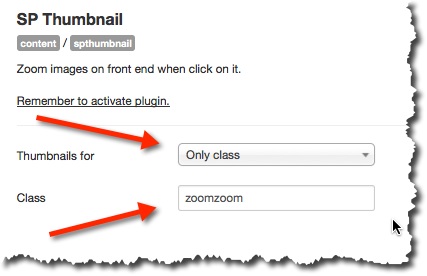
Увеличение картинок под Joomla 3.0 и Joomla 2.5— настройка
Приступим к настройке нашего изображения. Дабы не мучать вас иследованием HTML кода, я покажу как настраивать изображение в визуальном редакторе.
Работу с картинками продемонстрирую на примере встроенного редактора, а также двух популярных визуальных редакторов — JCE и JoomlaCK
В JoomlaCK кликаем правой кнопкой мышки по изображению, выбираем пункт «Свойства Изображения»
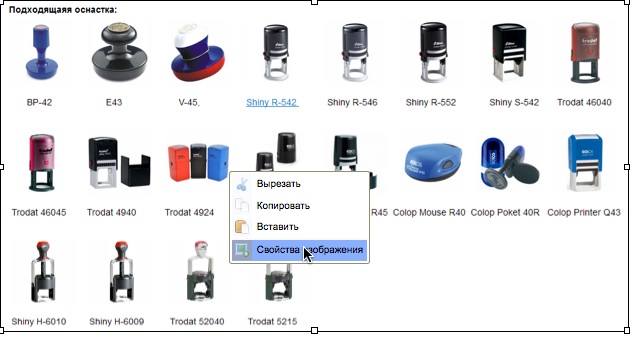
Откроется окно, где мы переходим на вкладку «Расширенный» и в текстовое поле «Класс CSS» вводим название нашего класса.
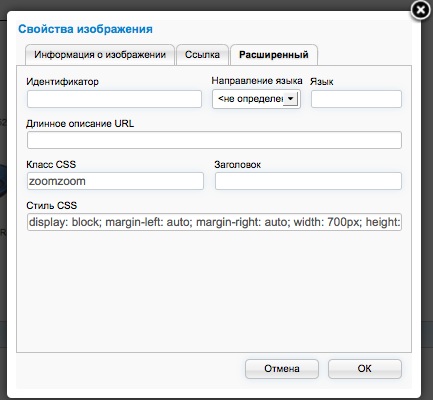
В визуальном редакторе JCE действия будут аналогичными. Кликаем правой кнопкой мышки по изображению и выбираем пункт «Вставить/Изменить изображение»
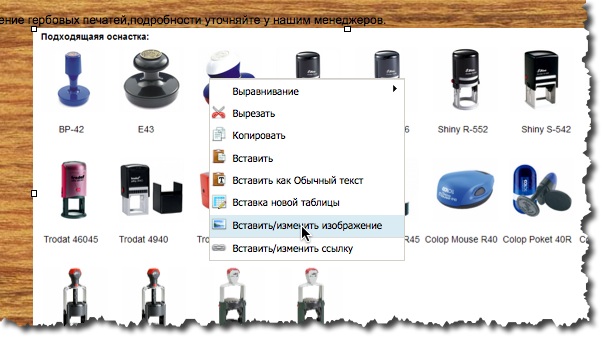
После чего откроется окно, где мы переходим на вкладку «Расширенные» и в поле «Классы» вписываем название нашего класса.
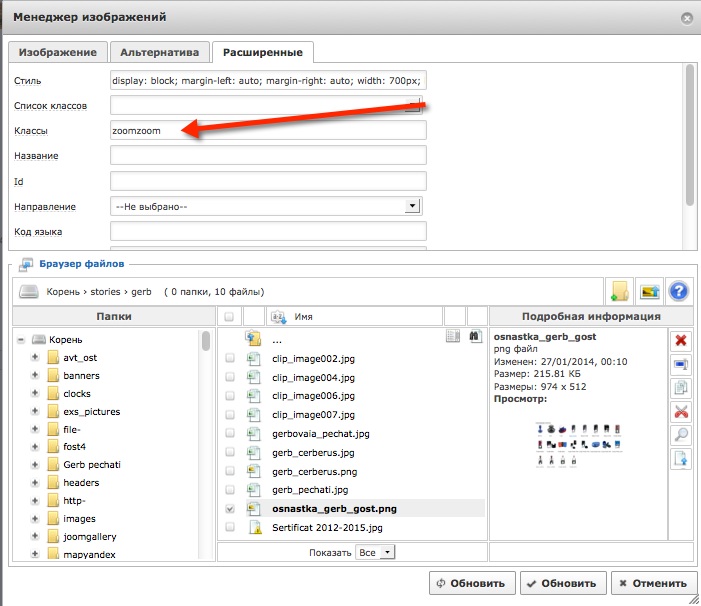
Если вы используете стандартный редактор TinyMCE, то вам придется вручную править HTML код статьи. Необходимо будет просто в тег IMG добавить вот такую запись:
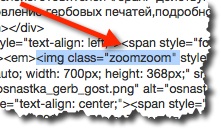
Далее остается сохранить статью и отправиться на фронтальную часть сайта, чтобы увидеть, как наше изображение увеличивается при клике на него.
С уважением, Владимир Егоров